免费u盘修复软件使用教程
分类:U盘教程 发布时间:2017-03-23 18:09:05
想要免费u盘修复软件使用方法吗?我们都知道360安全卫士软件可以是一款u盘修复软件,但是对于360安全卫士修复u盘方法显然是不知道怎么操作的,那么u盘中毒修复u盘时就会手忙脚乱咯!修复u盘方法很方便很快捷,下面就来看系统之家小编为你提供的使用方法。
方法/步骤
打开360安全卫士软件,点击如图小图标;
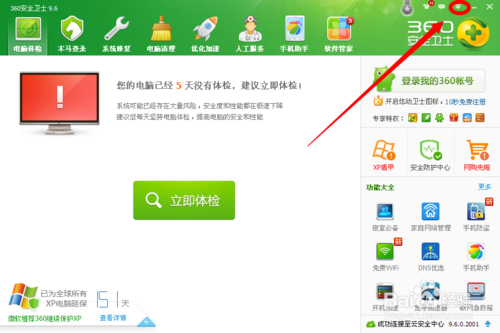
免费u盘修复软件使用教程图1
选择“设置”;
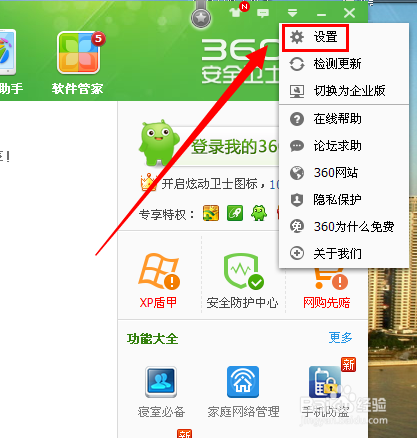
免费u盘修复软件使用教程图2
如图,选择插入U盘后显示U盘悬浮窗;
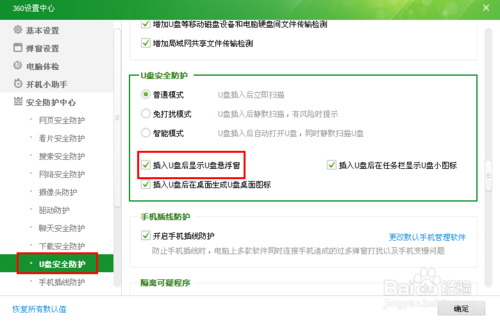
免费u盘修复软件使用教程图3
然后插入U盘,桌面上会显示如图悬浮窗,点击“恢复”;
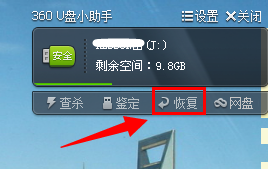
免费u盘修复软件使用教程图4
选择U盘;
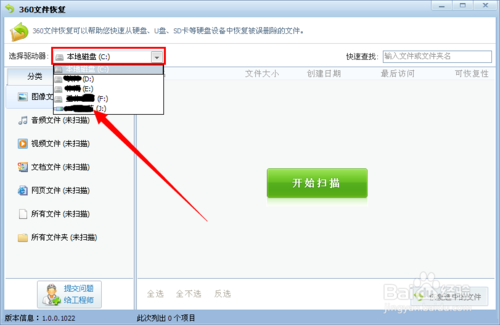
免费u盘修复软件使用教程图5
选择要恢复的文件类型,然后点击开始扫描;

免费u盘修复软件使用教程图6
出现丢失的文件;
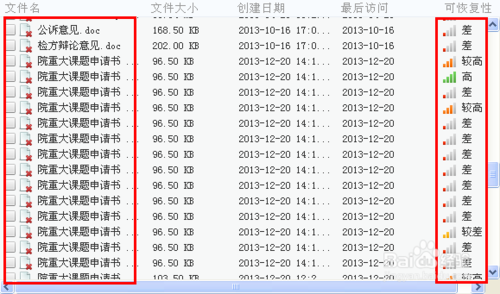
免费u盘修复软件使用教程图7
找到拟恢复的文件,然后点击“恢复选中的文件”,ok,完成。
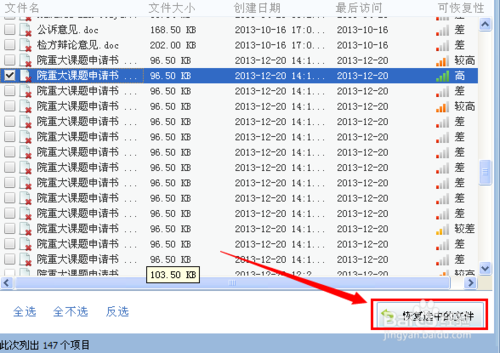
免费u盘修复软件使用教程图8
综上所述,就是关于免费u盘修复软件使用教程,不过在使用修复u盘方法的时候,恢复视频的话需要花费的时间就长一些。你们只需要等待就行了,希望小编提供的修复u盘方法对你有帮助!w7系统免费下载u盘安装教程,记得留意小编的资讯!






 立即下载
立即下载







 魔法猪一健重装系统win10
魔法猪一健重装系统win10
 装机吧重装系统win10
装机吧重装系统win10
 系统之家一键重装
系统之家一键重装
 小白重装win10
小白重装win10
 杜特门窗管家 v1.2.31 官方版 - 专业的门窗管理工具,提升您的家居安全
杜特门窗管家 v1.2.31 官方版 - 专业的门窗管理工具,提升您的家居安全 免费下载DreamPlan(房屋设计软件) v6.80,打造梦想家园
免费下载DreamPlan(房屋设计软件) v6.80,打造梦想家园 全新升级!门窗天使 v2021官方版,保护您的家居安全
全新升级!门窗天使 v2021官方版,保护您的家居安全 创想3D家居设计 v2.0.0全新升级版,打造您的梦想家居
创想3D家居设计 v2.0.0全新升级版,打造您的梦想家居 全新升级!三维家3D云设计软件v2.2.0,打造您的梦想家园!
全新升级!三维家3D云设计软件v2.2.0,打造您的梦想家园! 全新升级!Sweet Home 3D官方版v7.0.2,打造梦想家园的室内装潢设计软件
全新升级!Sweet Home 3D官方版v7.0.2,打造梦想家园的室内装潢设计软件 优化后的标题
优化后的标题 最新版躺平设
最新版躺平设 每平每屋设计
每平每屋设计 [pCon planne
[pCon planne Ehome室内设
Ehome室内设 家居设计软件
家居设计软件 微信公众号
微信公众号

 抖音号
抖音号

 联系我们
联系我们
 常见问题
常见问题



